[TOC]
**绑定方式有两种:授权绑定和手动绑定**
注:授权绑定和手动绑定可根据使用情况自主选择(建议新用户先选择手动绑定)
## **授权绑定流程**
首先在控制台配置并开启开放平台配置,配置流程参考【开放平台设置】章节
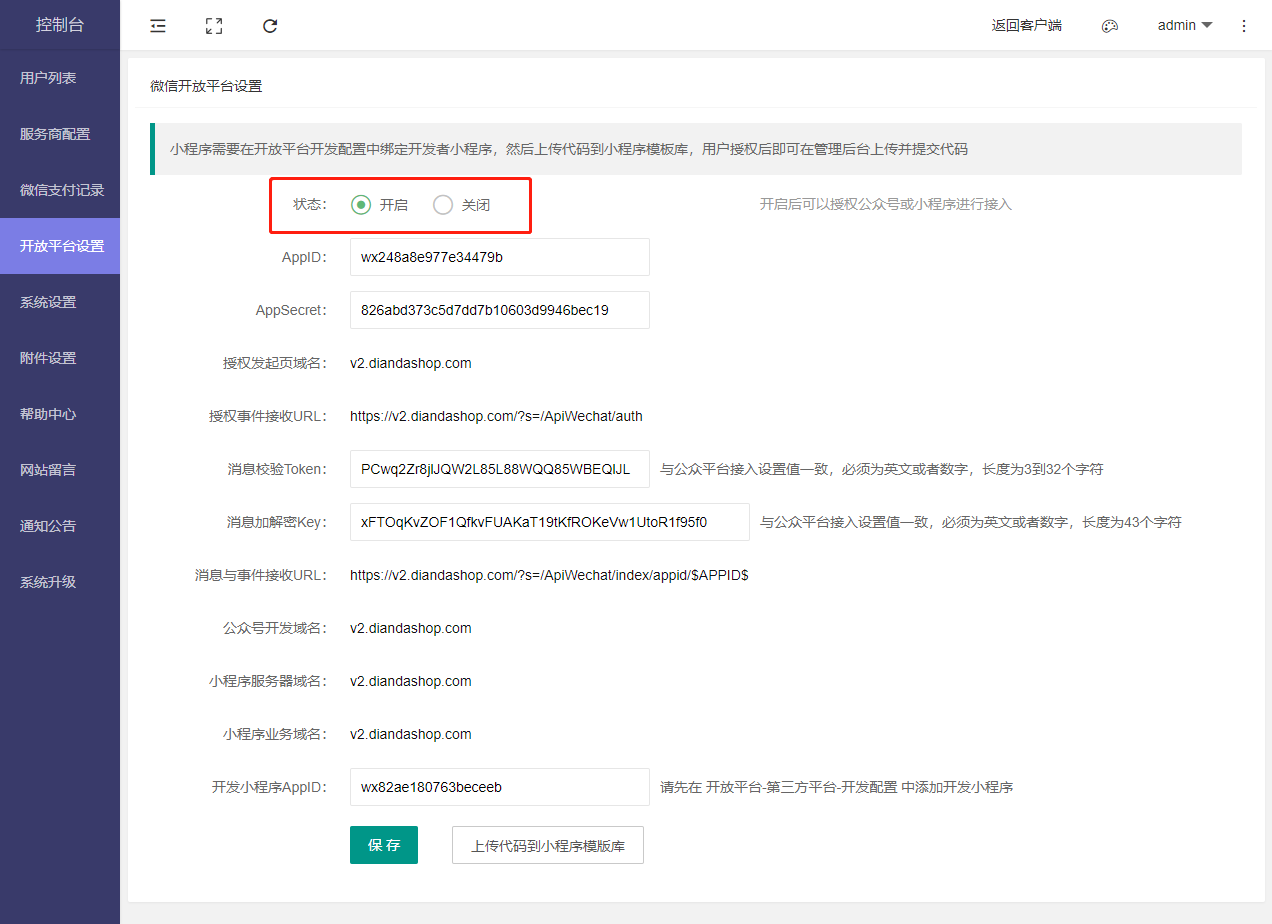
进入客户端,点击微信-公众号绑定进入绑定页面
点击前去绑定,选择授权绑定
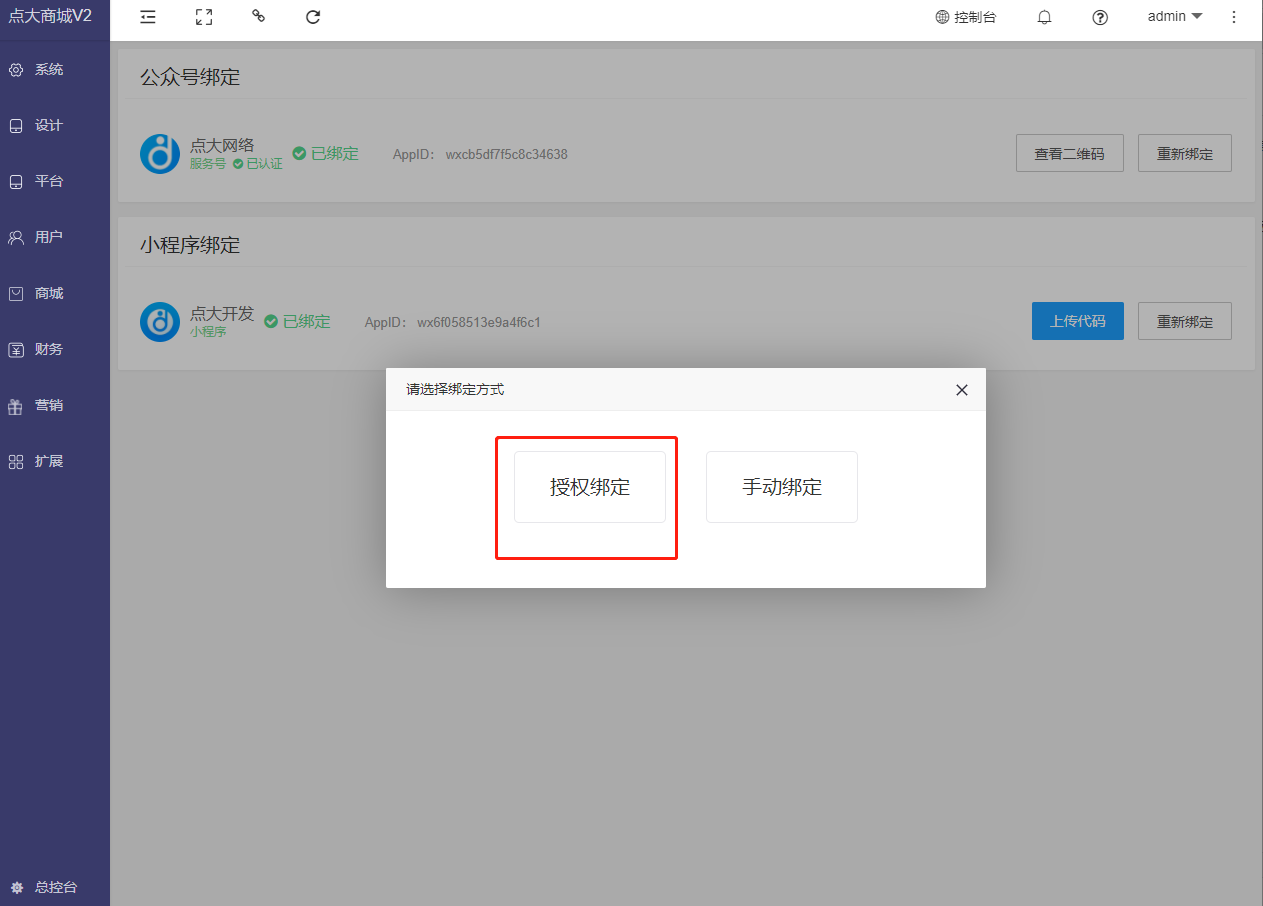
跳转到授权页面,用公众号管理员微信扫码授权
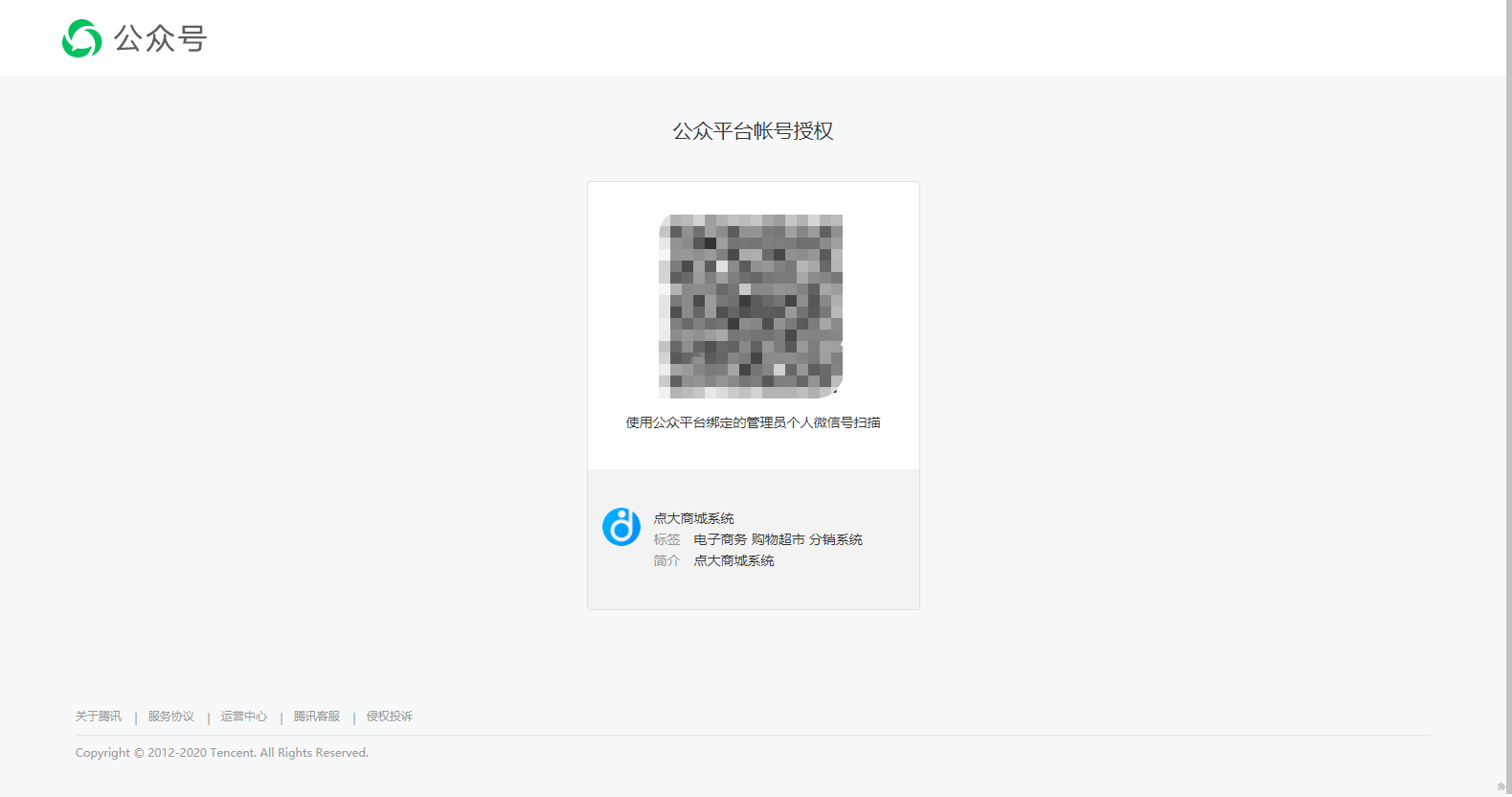
授权完成
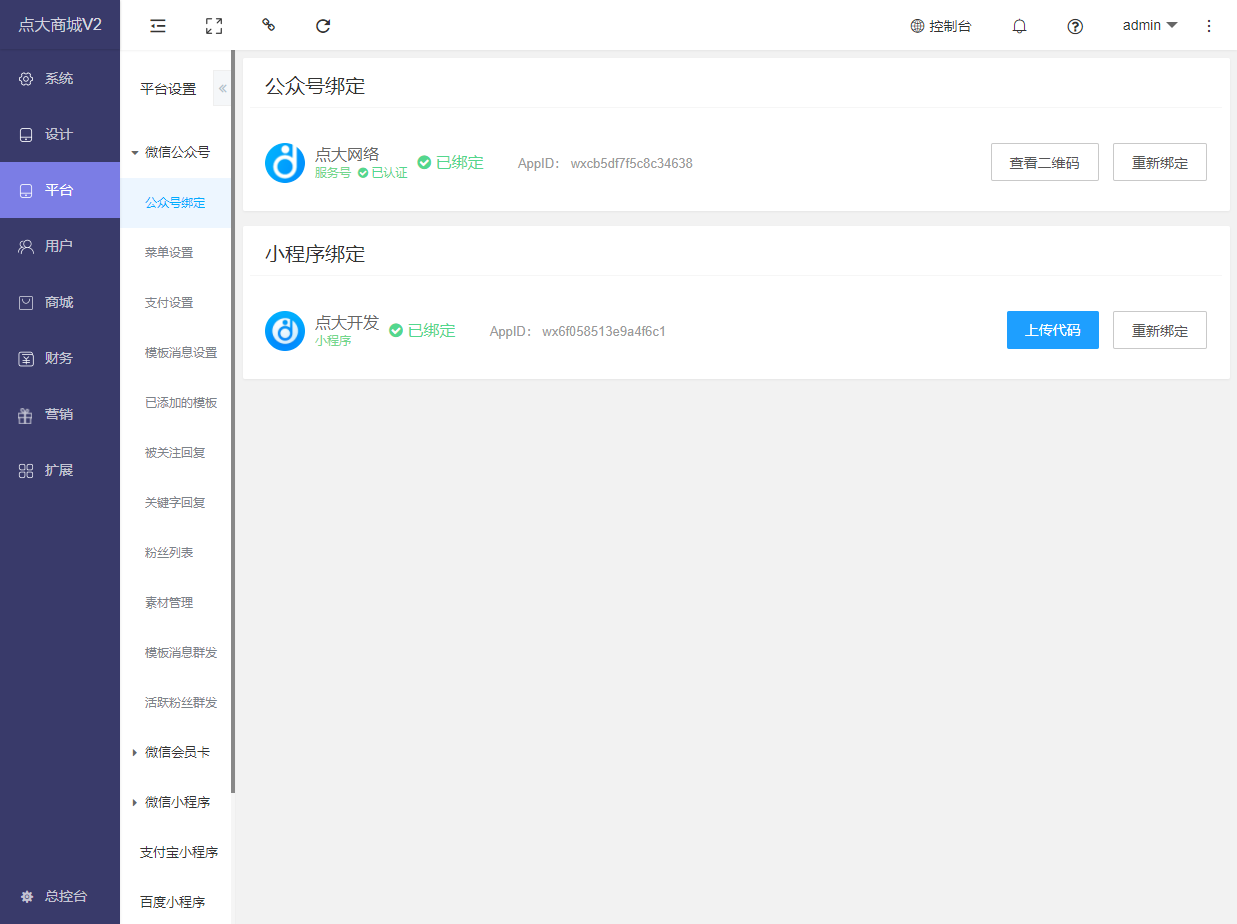
## **手动绑定流程**
点击手动绑定 填写小程序的APPID及AppSecret的信息,按照步骤进行设置,设置完成后点击保存即可
>[warning] 手动绑定只能绑定到一个系统(坑位)下面,否则前面的会失效
>
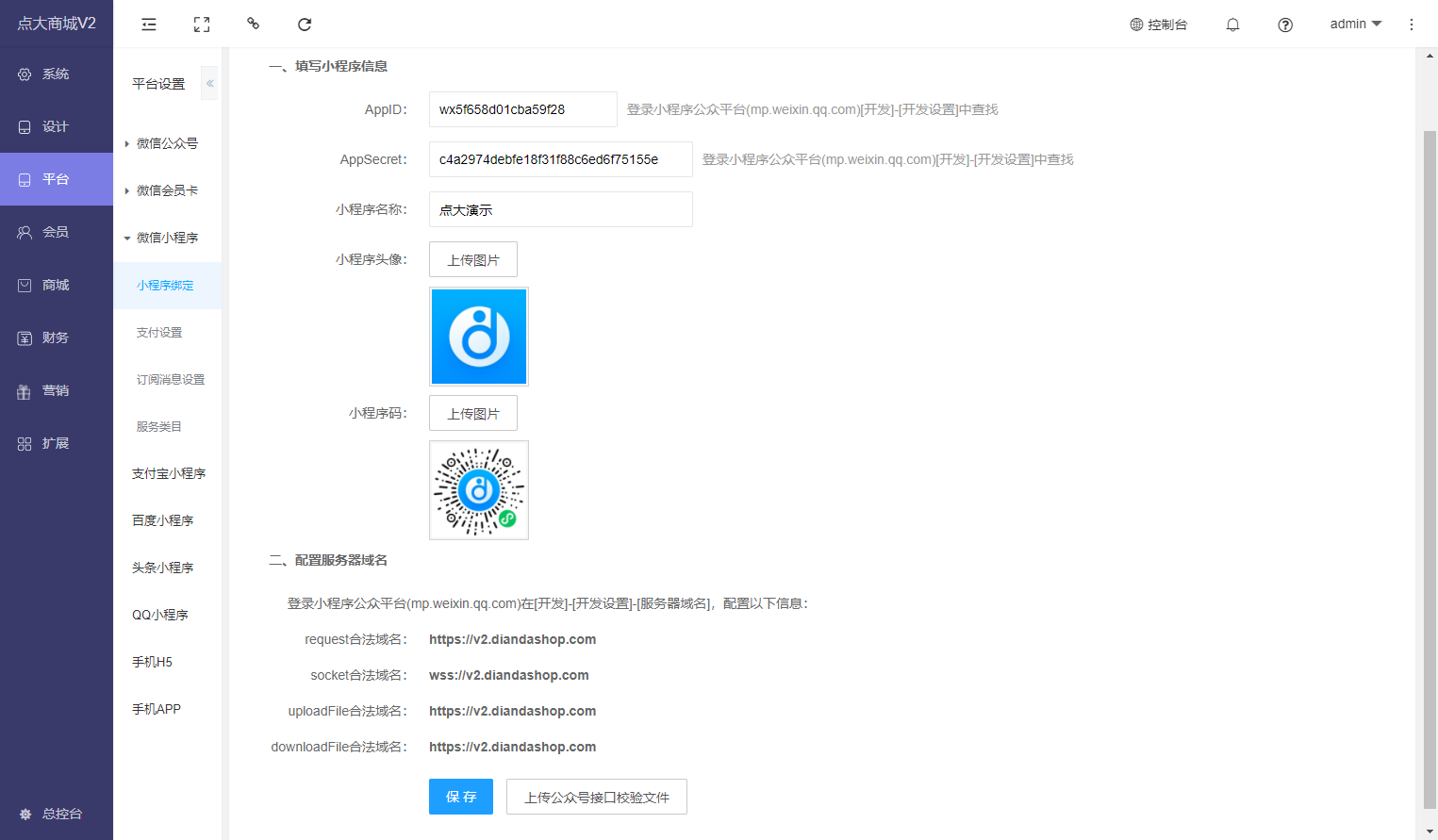
## **注册/创建小程序流程**
方式一:如果没有注册小程序账号,可以使用平台的快速注册认证的小程序功能,该功能依赖微信开放平台,只有配置了**微信开放平台**才能使用
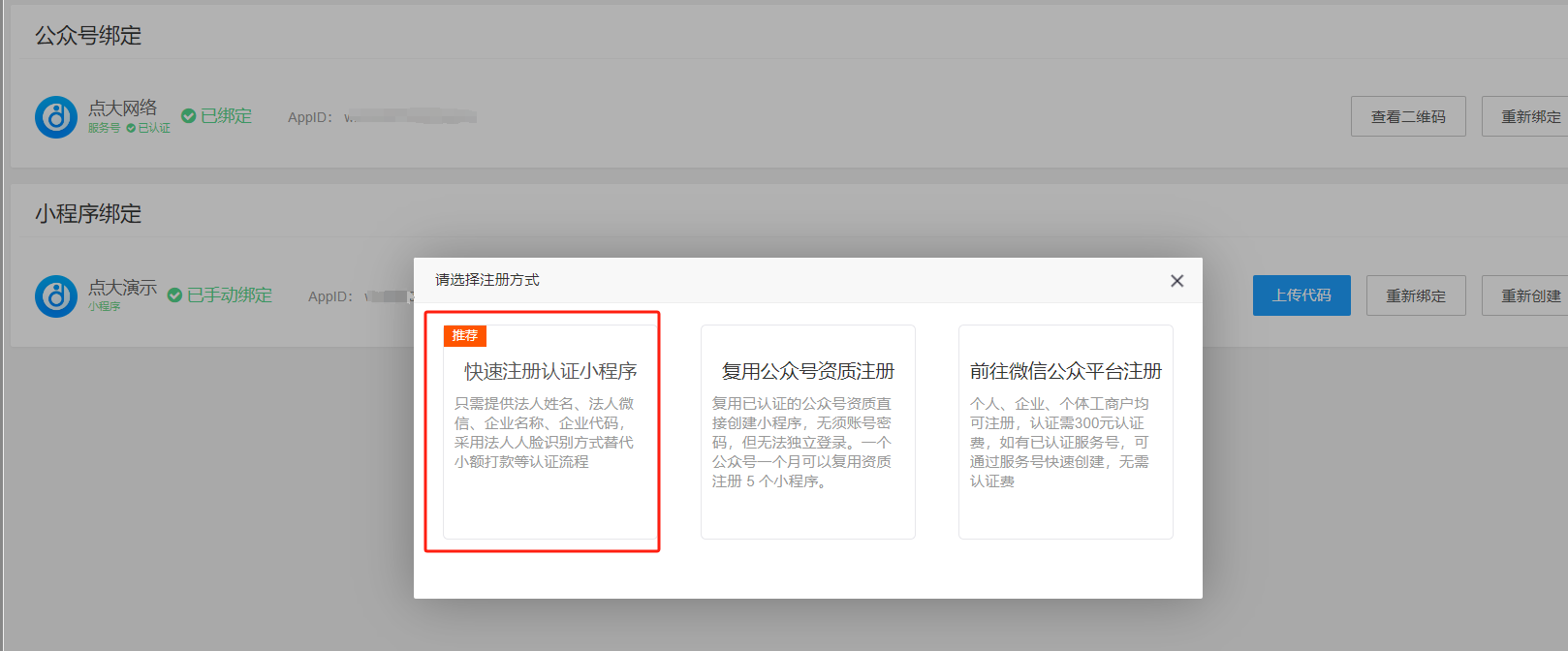
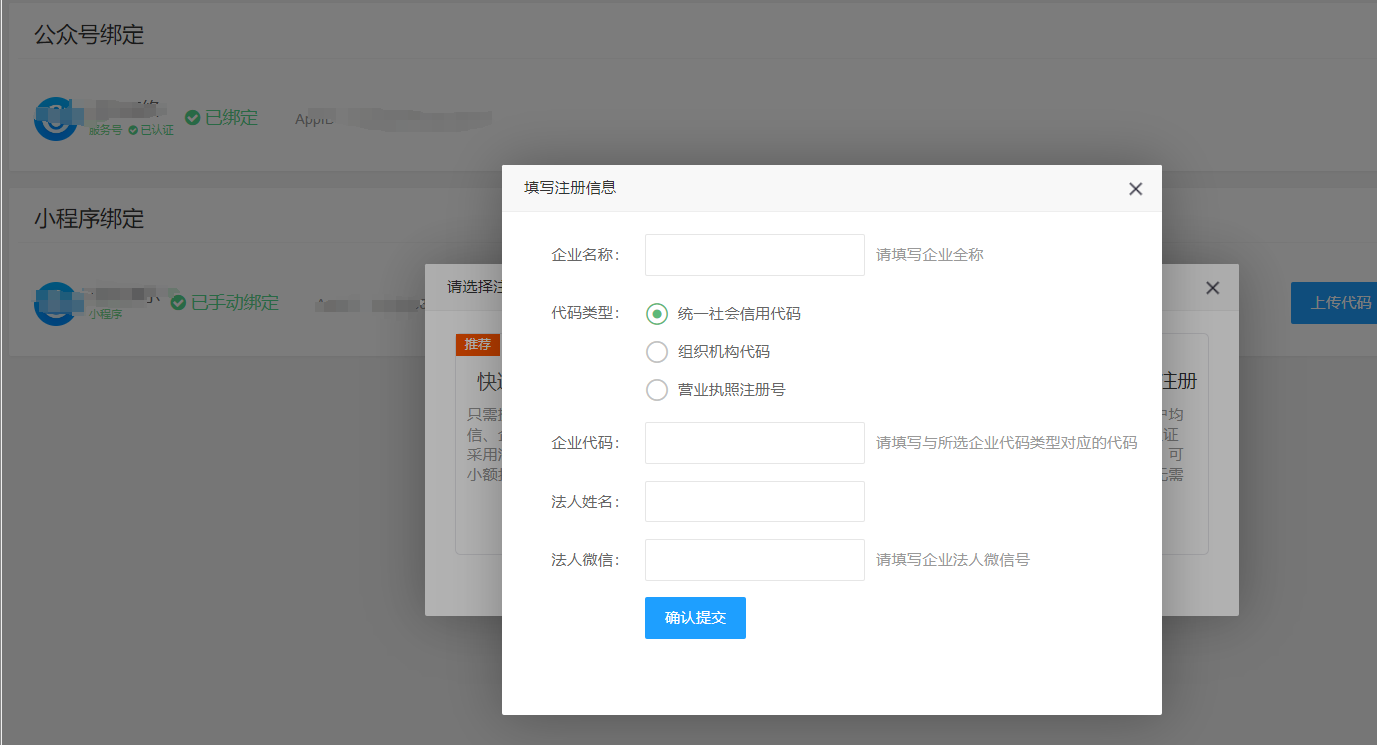
填写完成提交后法人微信端会收到模板消息通知,点击模板消息开始认证,认证完成后即可创建成功
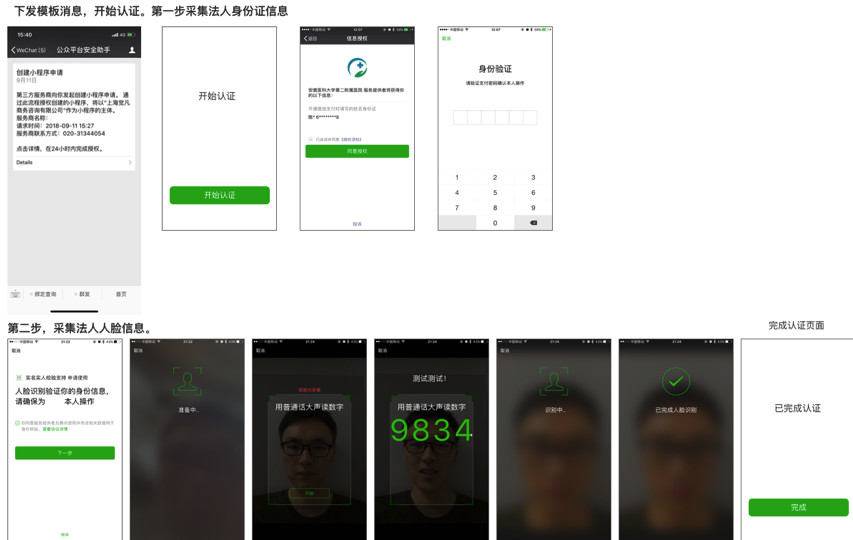
方式二:如果已注册公众号可以在后台---平台---微信小程序---小程序绑定---点击创建---选择“复用公众号资质注册”
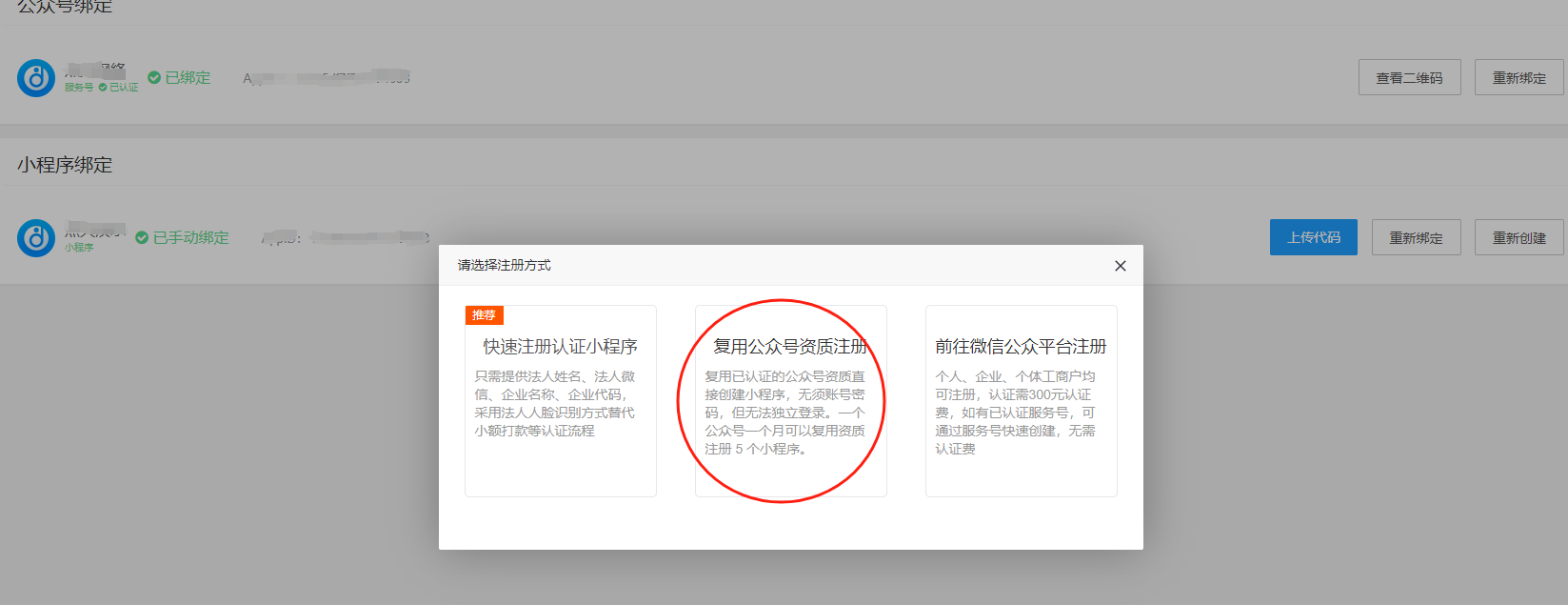
方式三:前往微信公众平台注册
注册地址:[微信公众平台](https://mp.weixin.qq.com/)
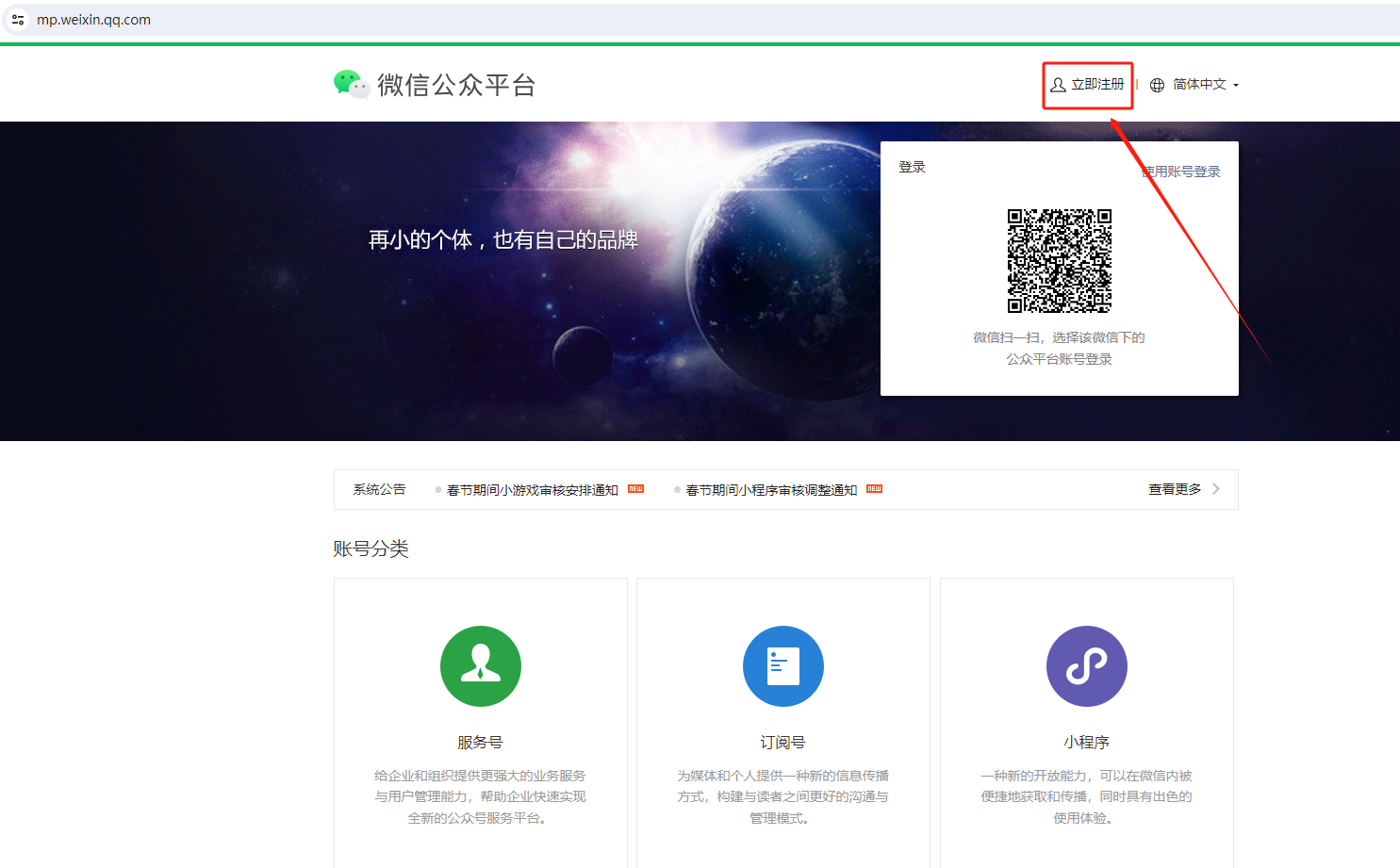
账号类型选择小程序,依次按照步骤进行注册即可
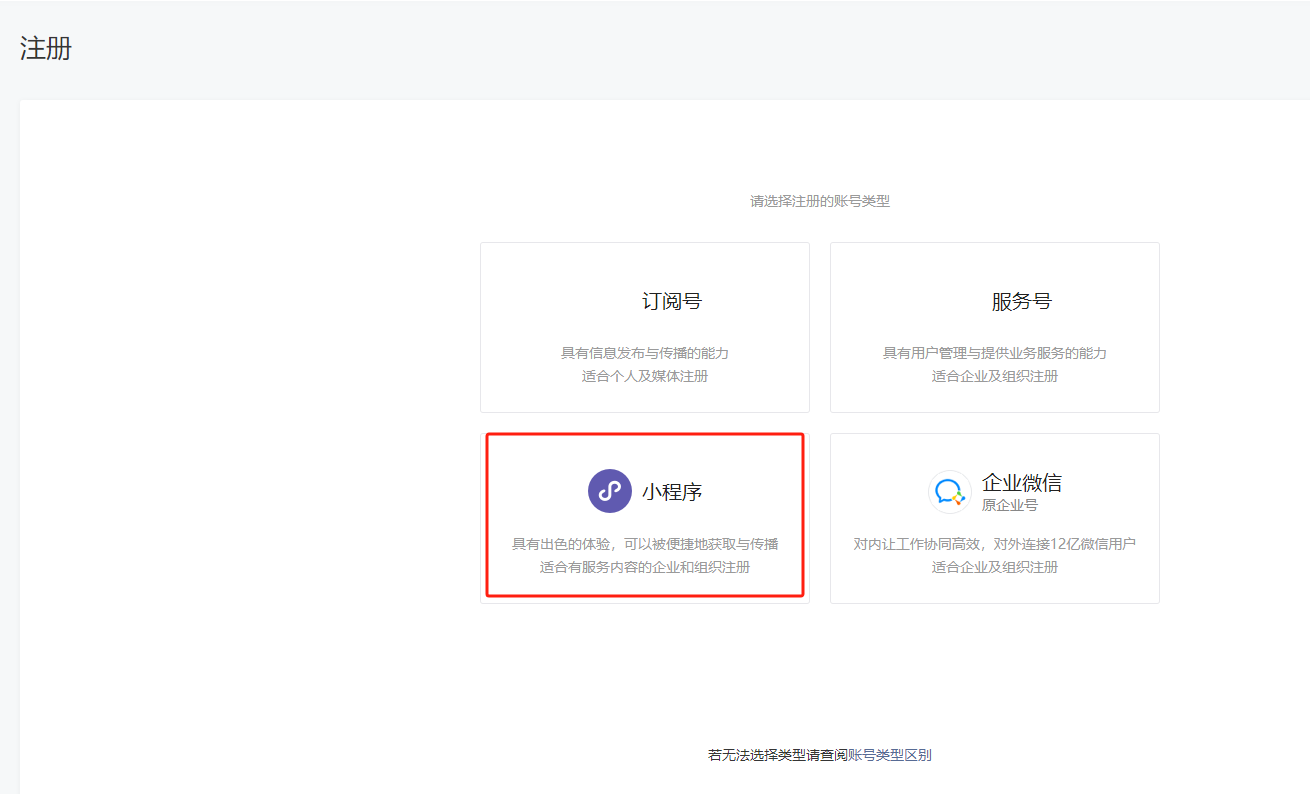
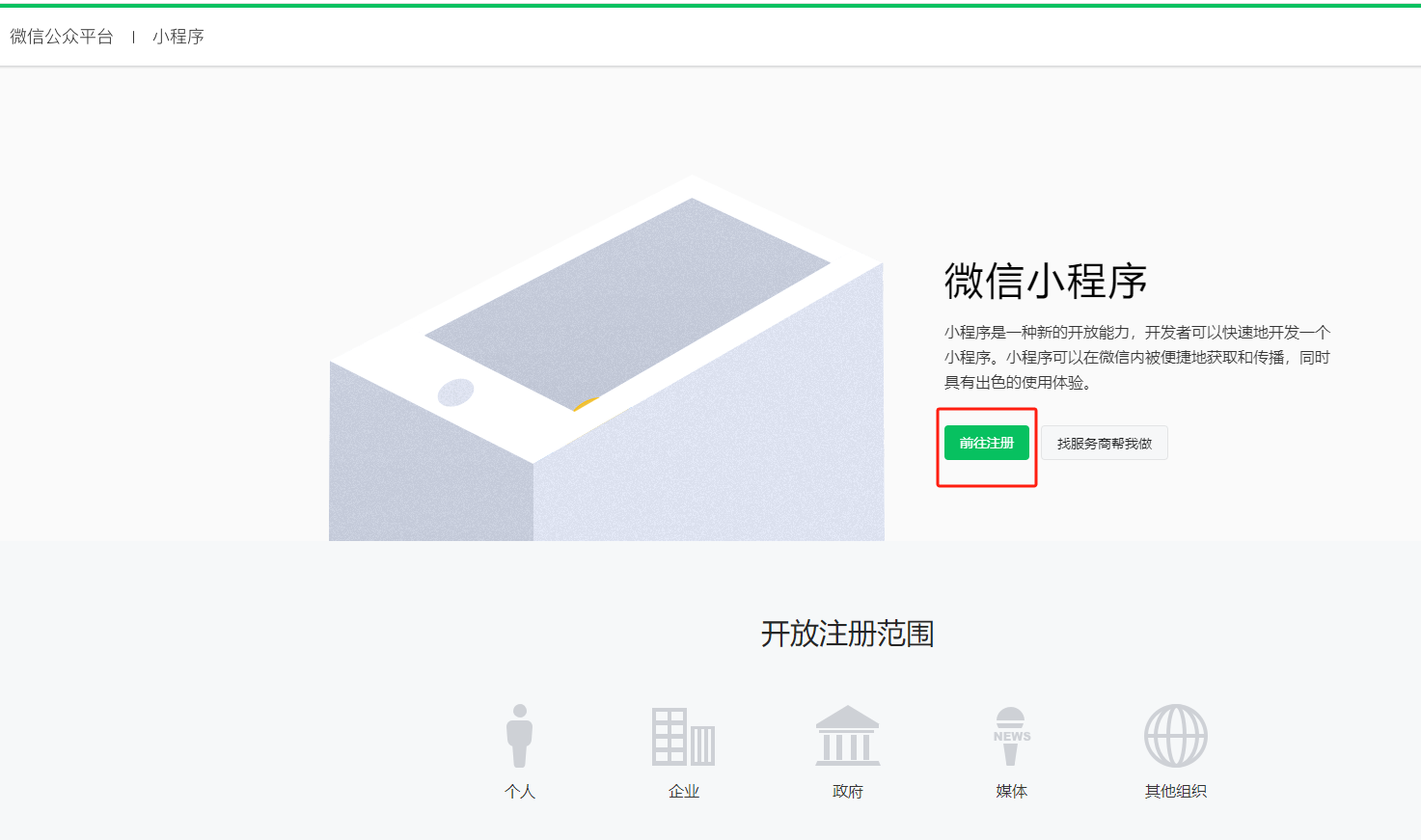
## **小程序上传及发布流程**
小程序上传代码有两种方式:**手动上传,扫码上传**
**一、手动上传:**
1、后台---平台---微信小程序---小程序绑定---点击"上传代码"---选择“手动上传”---下载代码包---选择颜色、样式---点击“打包下载”,把代码包下载到电脑上并进行解压。下载小程序代码后需要用微信开发者工具进行上传,然后自己登录小程序后台,在版本---管理---开发版本进行提交审核
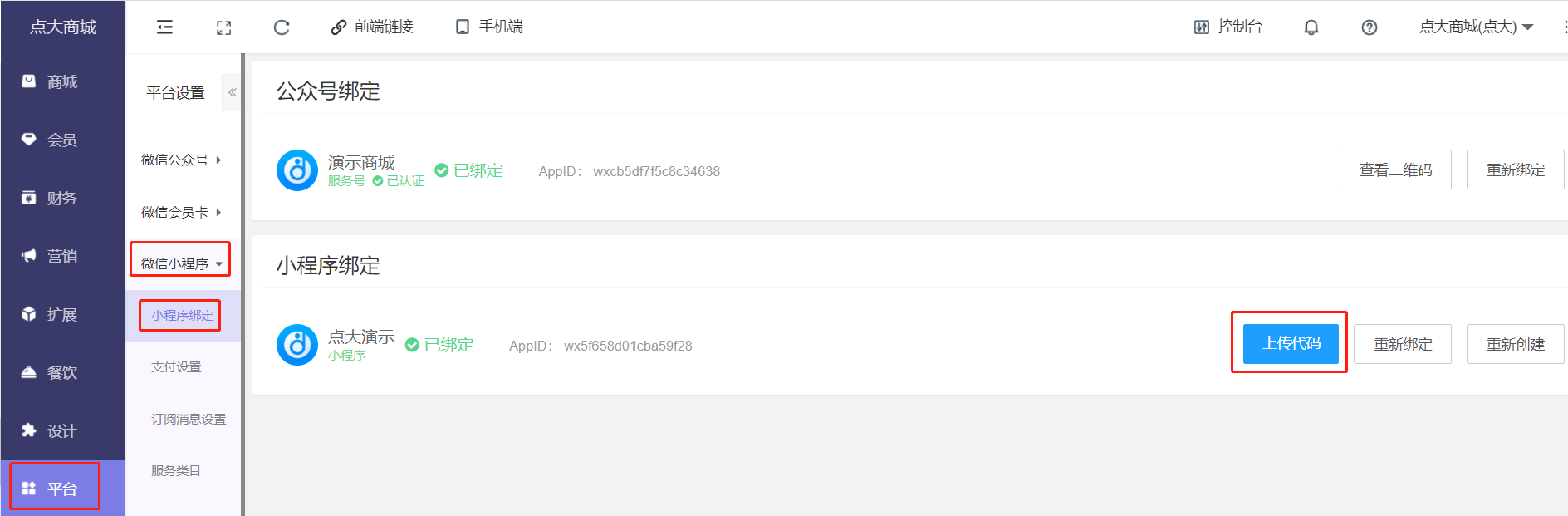
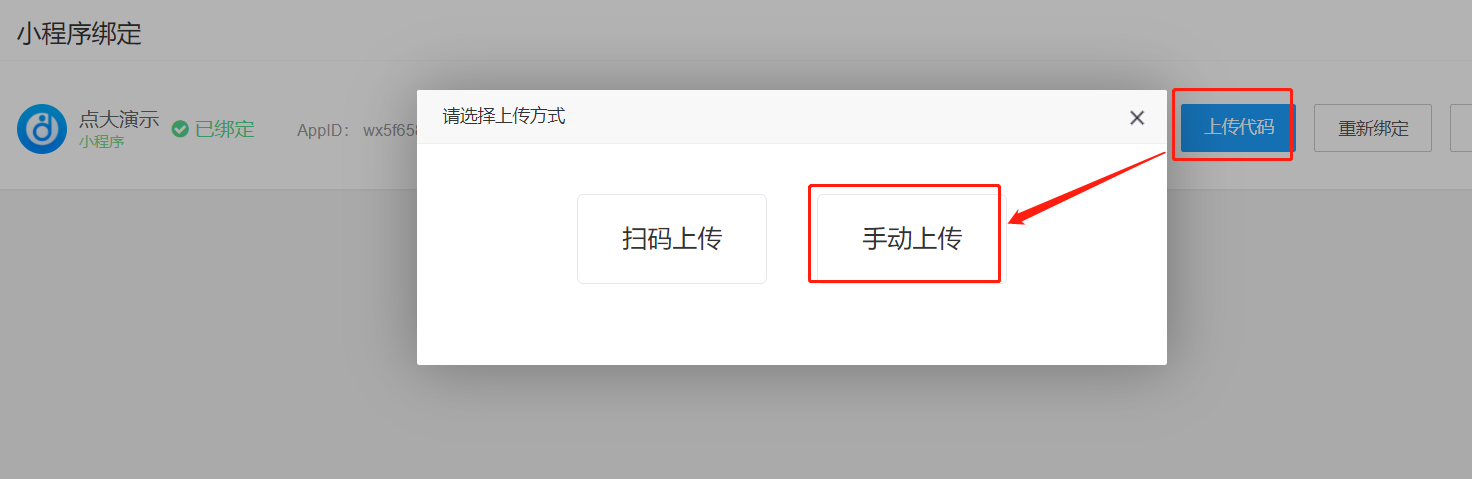
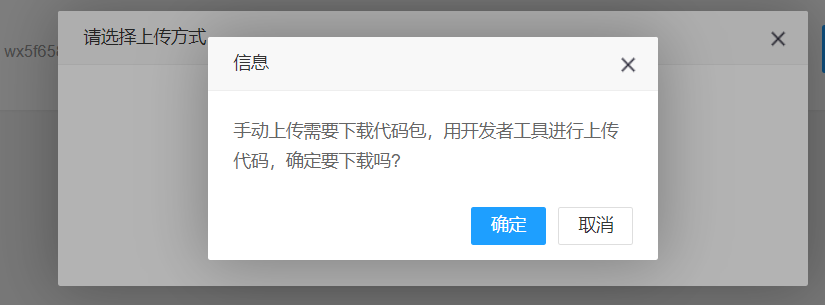
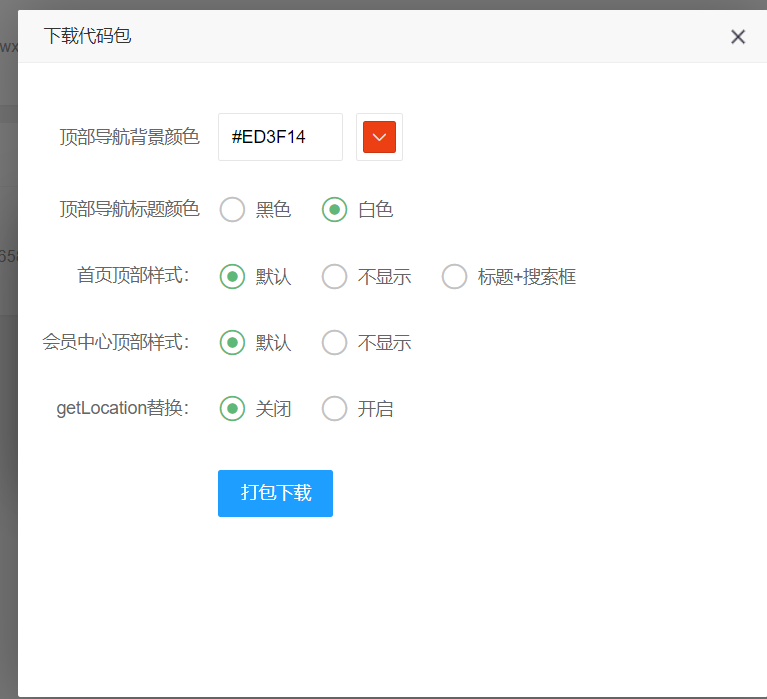
2、下载小程序代码后需要用微信开发者工具进行上传
微信开发者工具下载地址如下,请根据自己电脑系统选择对应的版本:https://developers.weixin.qq.com/miniprogram/dev/devtools/download.html
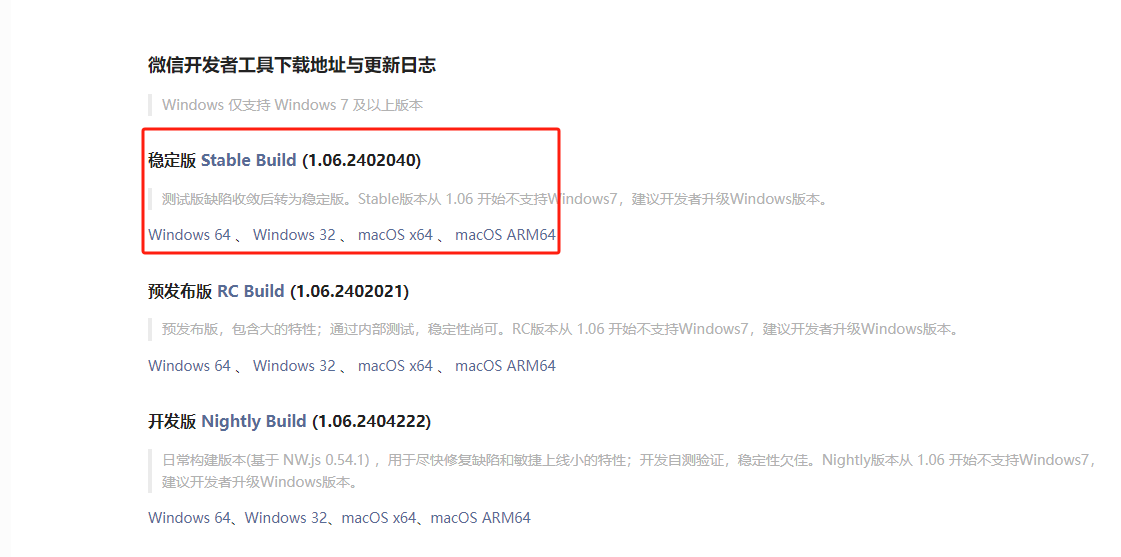
3、下载完成后安装运行,使用微信扫码登录(进行扫码的微信账号需要是对应小程序的管理员)
登录后点击导入,选择解压好的文件夹,点击确认
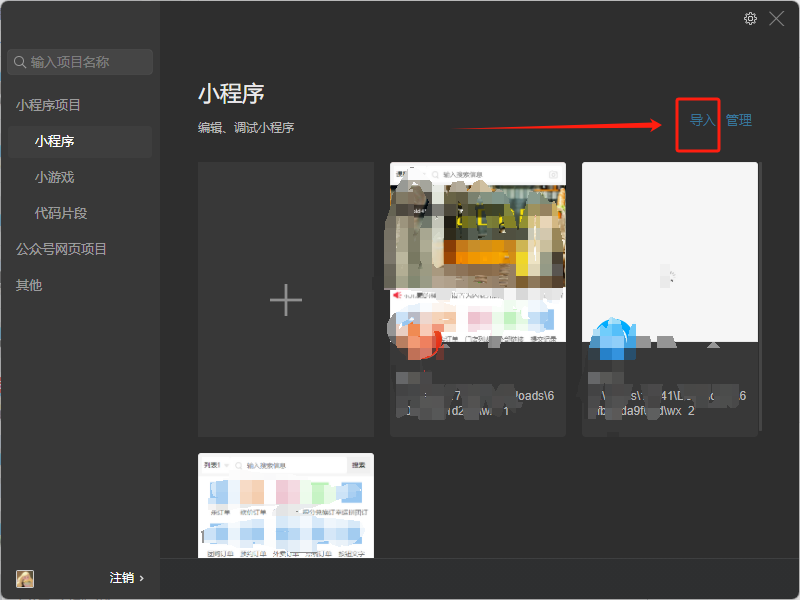
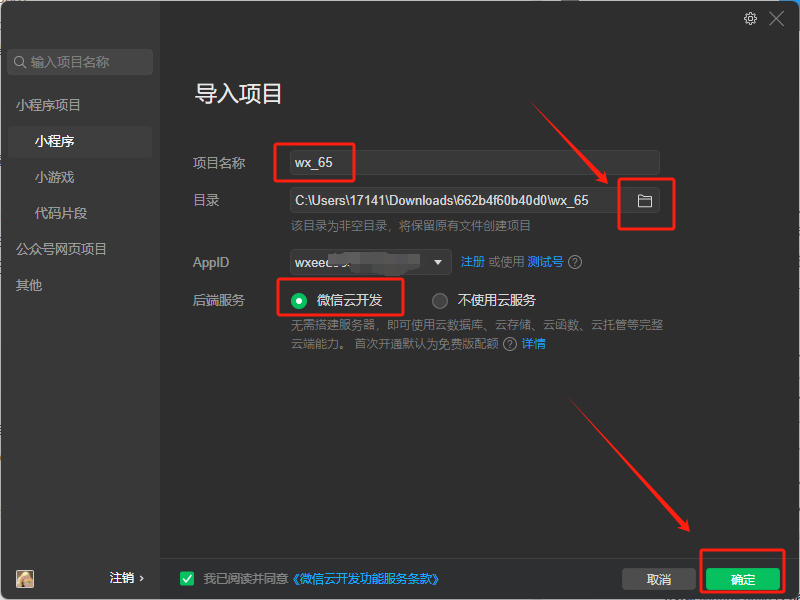
4、小程序加载好之后点击上传按钮,完善版本号和项目备注,把代码上传到小程序后台
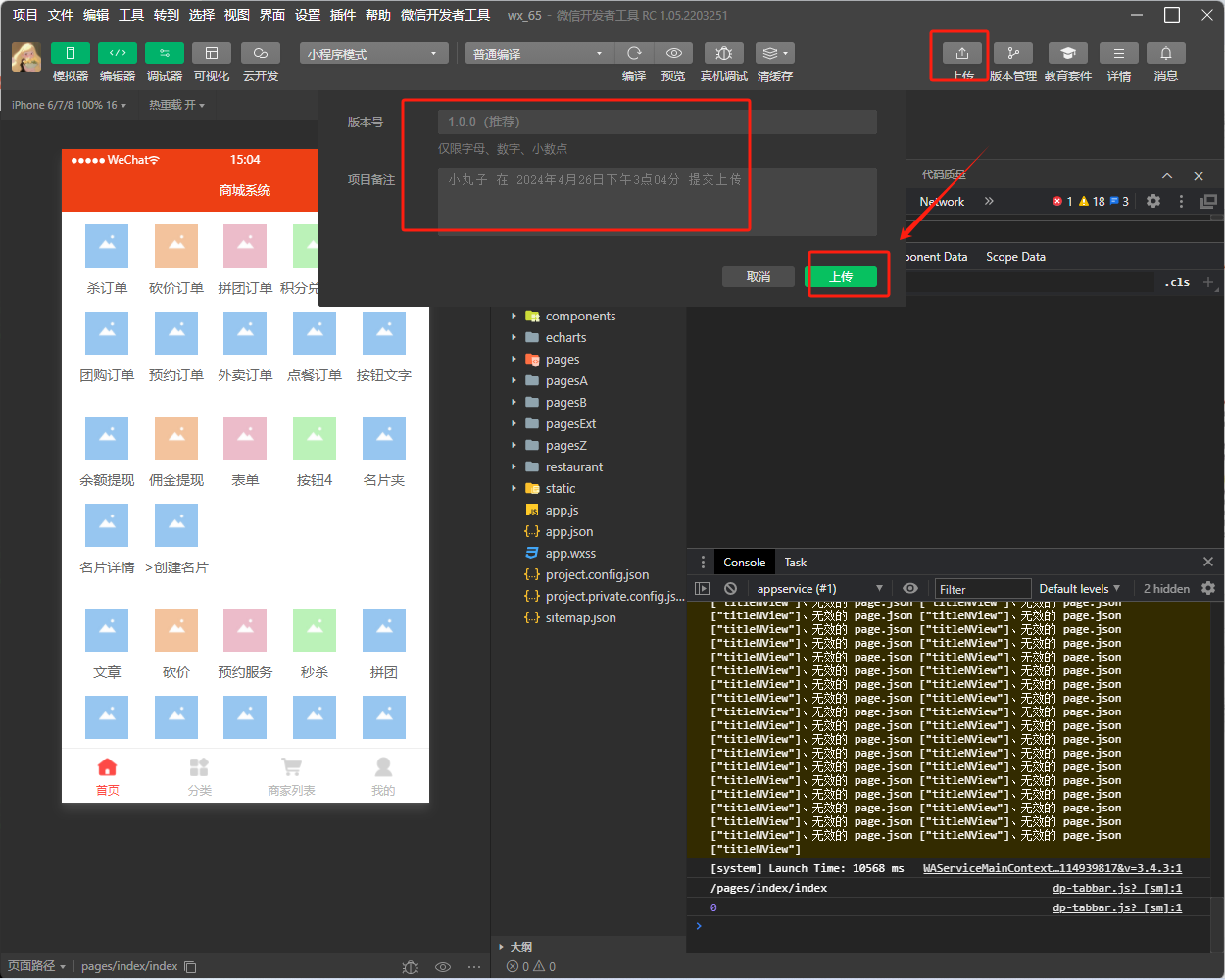
5、上传成功后,在小程序后台版本管理里就可以找到你上传的版本
版本管理为分三个:
线上版本:正在运行的程序版本。
审核版本:正在审核中的程序版本。
开发版本:开发完成带审核的程序版本。
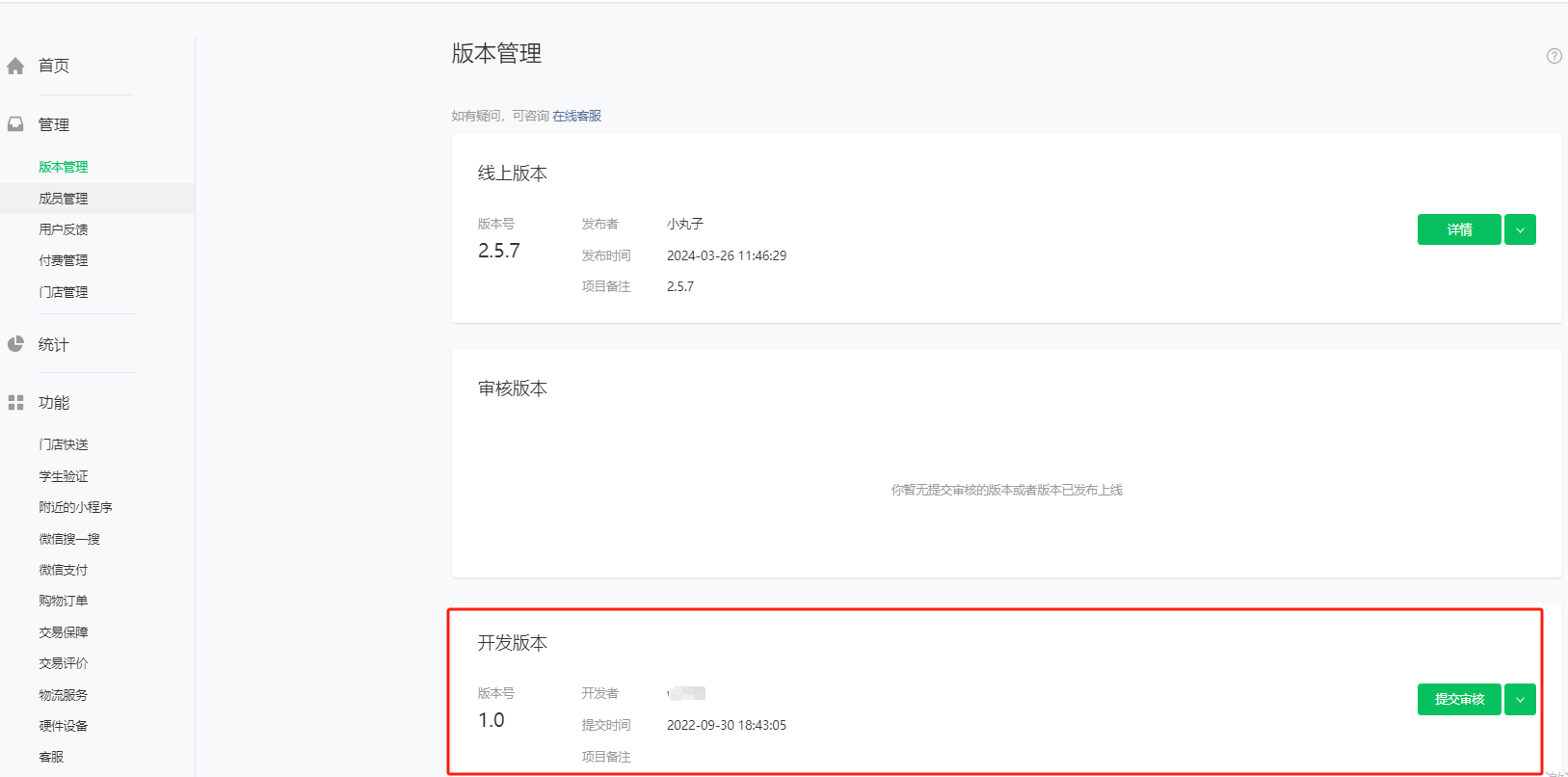
6、可以设置体验版,在成员管理中可以添加体验人员的微信账号,比如客户、相关测试人员等。那么这些人就可以对小程序进行体验测试了,其他的人员扫描二维码也是看不到的。

7、在版本管理中选择一个开发版本进行提交审核,小程序提交审核前需要完善小程序隐私保护设置和订单中心path,具体可参考操作手册[微信小程序隐私保护设置](https://www.kancloud.cn/yuzxz/ddv2/3198578)和[订单中心path](https://www.kancloud.cn/yuzxz/ddv2/3207435)
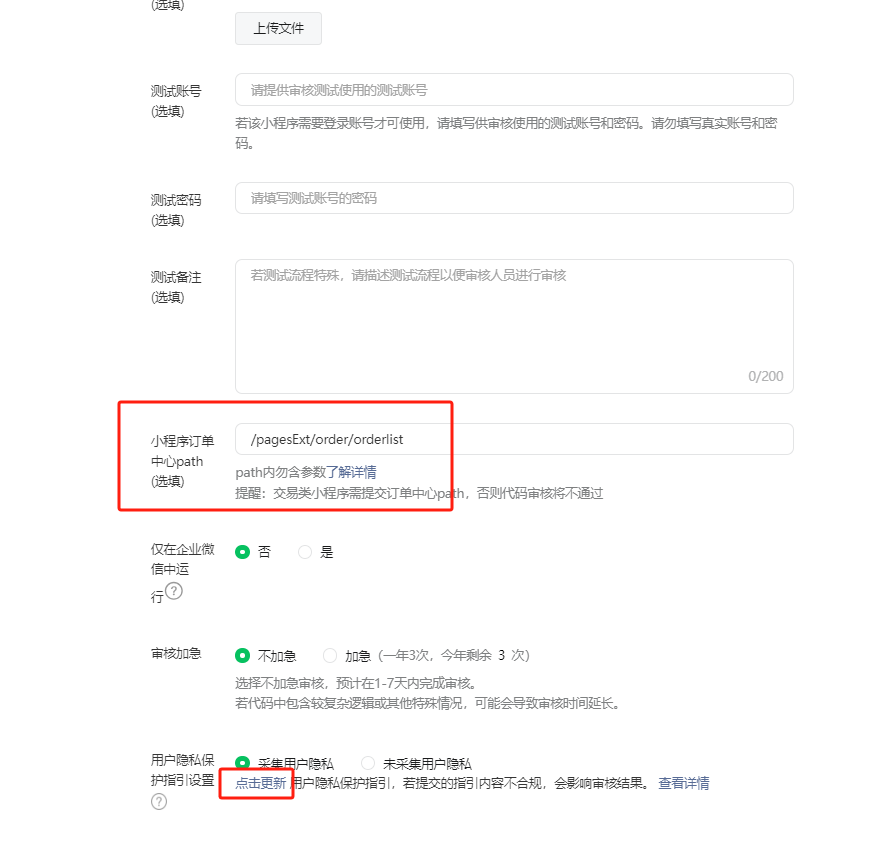
8、代码审核通过后,微信上会有提醒消息,你需要在小程序后台手动点击发布,小程序就能正常发布了。
**二、扫码上传:**
1、已配置开放平台
控制台-开放平台设置-上传代码到小程序模板库-开发小程序管理员扫码-上传成功后-在用户账号下上传代码-可直接在后台提交审核
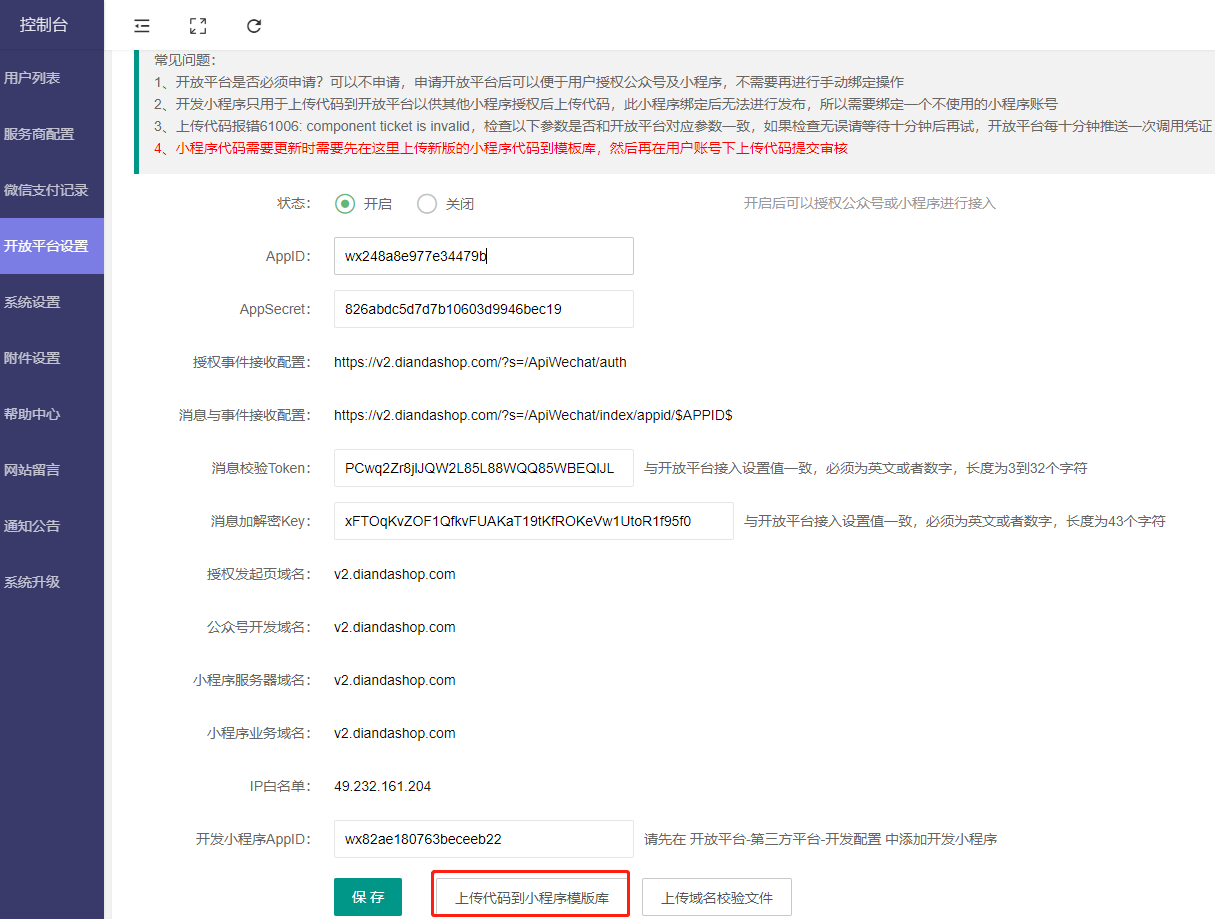
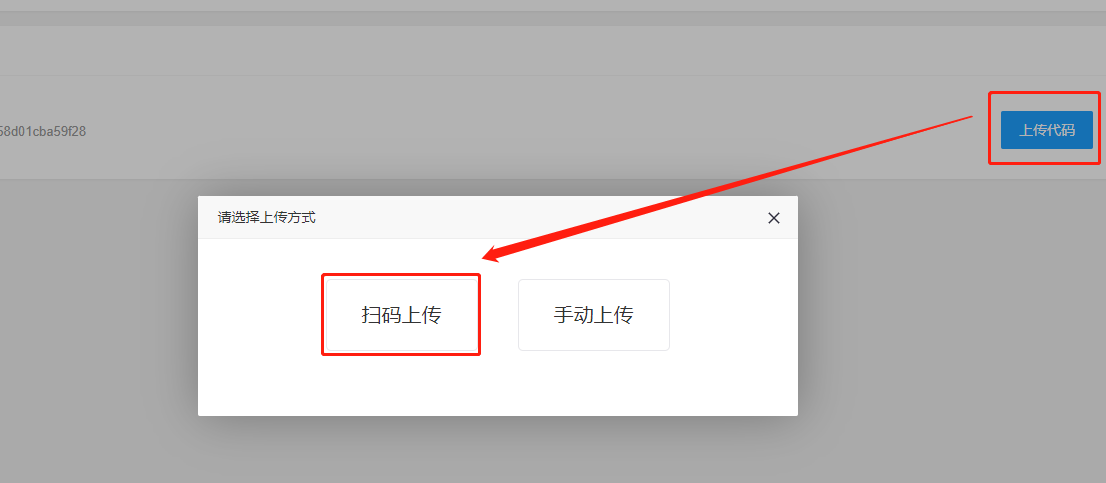
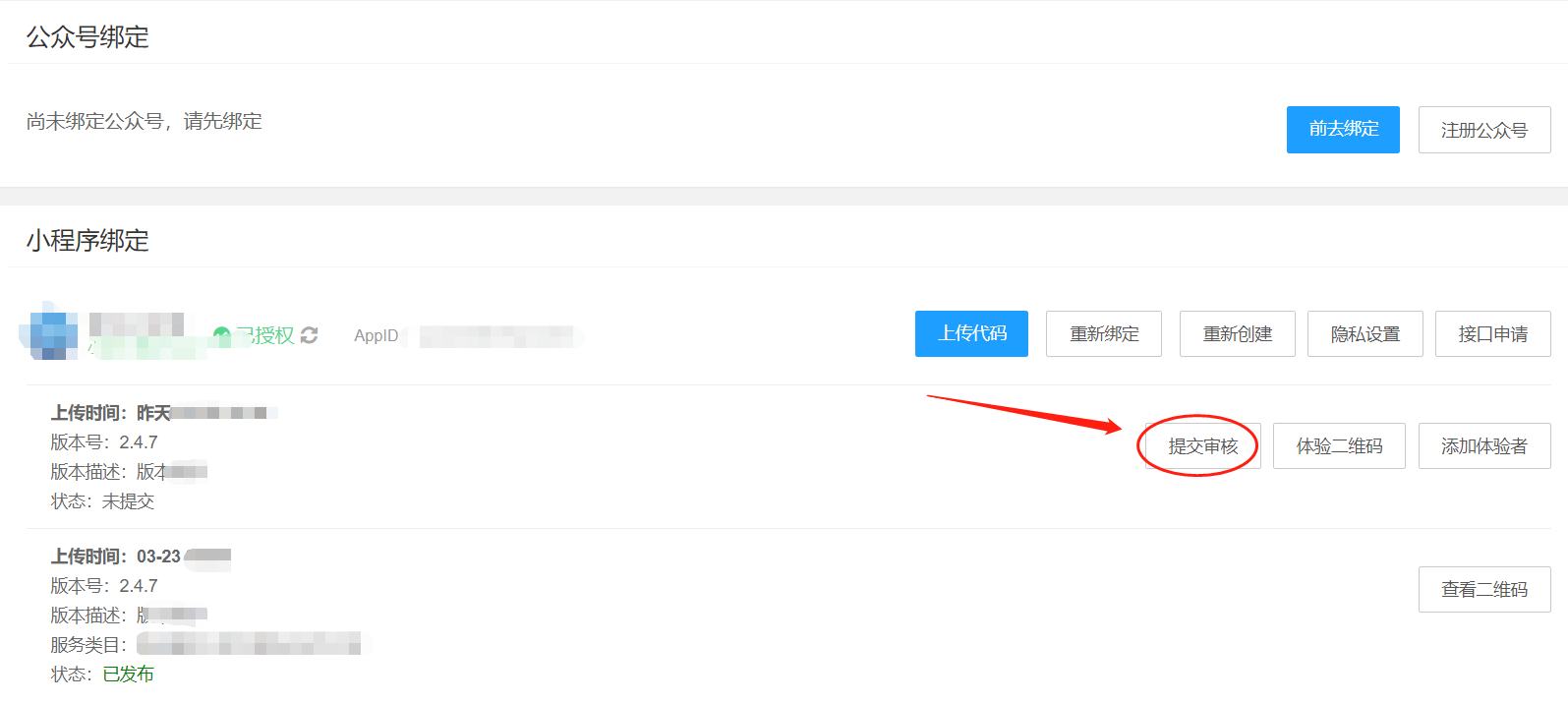
小程序提交审核前需要完善小程序隐私保护设置和订单中心path,具体可参考操作手册[微信小程序隐私保护设置](https://www.kancloud.cn/yuzxz/ddv2/3198578)和[订单中心path](https://www.kancloud.cn/yuzxz/ddv2/3207435)
2、未配置开放平台
如果未配置开放平台,可以直接在后台---平台---微信小程序里点击上传代码---小程序管理员扫码上传

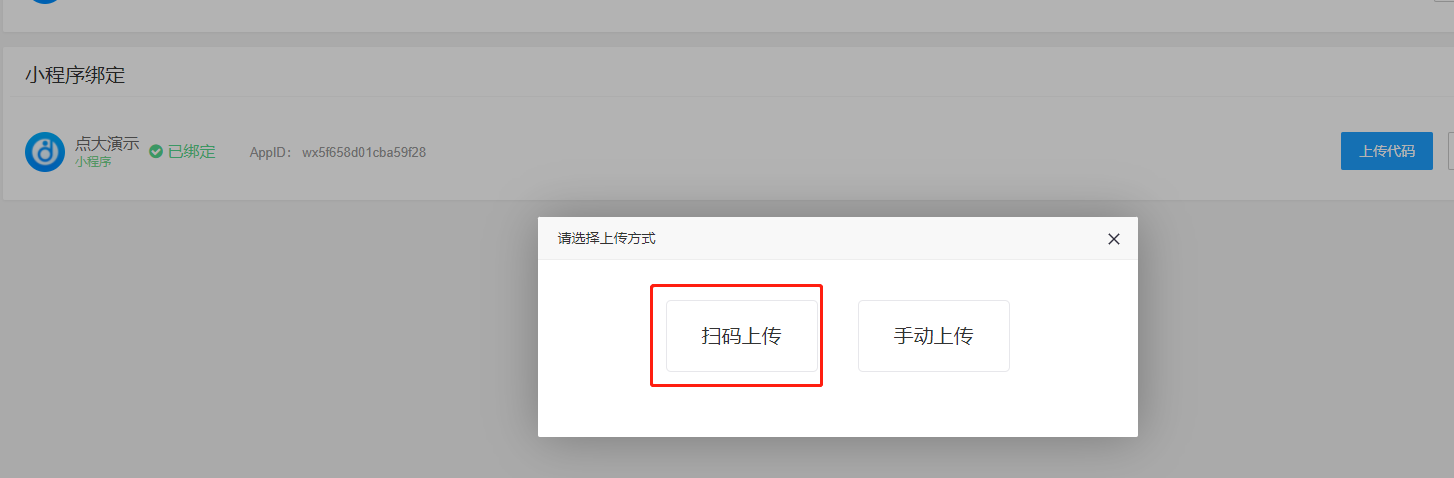
上传成功后,在小程序后台版本管理里就可以找到你上传的版本
版本管理为分三个:
线上版本:正在运行的程序版本。
审核版本:正在审核中的程序版本。
开发版本:开发完成带审核的程序版本。
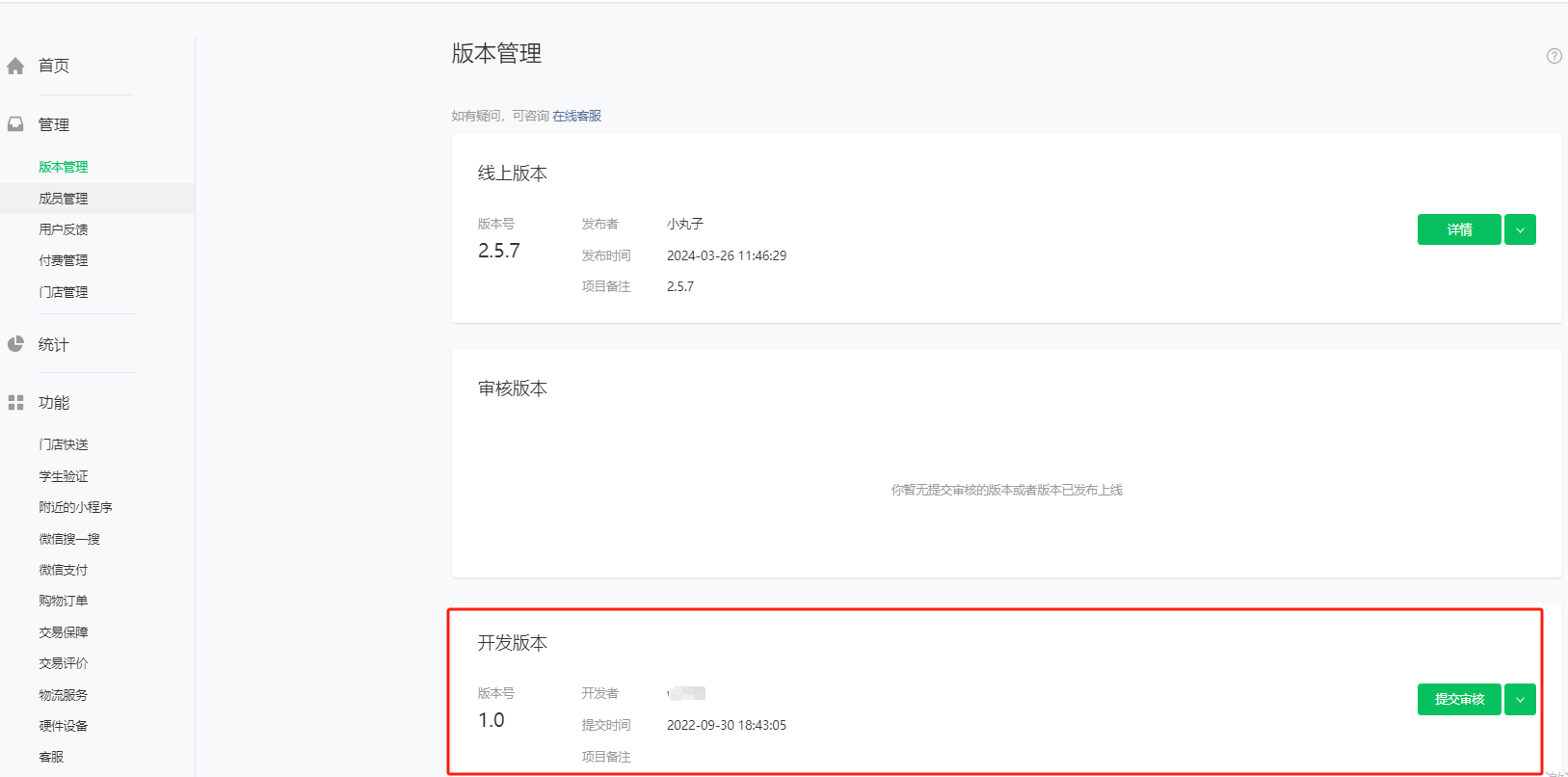
可以设置体验版,在成员管理中可以添加体验人员的微信账号,比如客户、相关测试人员等。那么这些人就可以对小程序进行体验测试了,其他的人员扫描二维码也是看不到的。

在版本管理中选择一个开发版本进行提交审核,小程序提交审核前需要完善小程序隐私保护设置和订单中心path,具体可参考操作手册[微信小程序隐私保护设置](https://www.kancloud.cn/yuzxz/ddv2/3198578)和[订单中心path](https://www.kancloud.cn/yuzxz/ddv2/3207435)
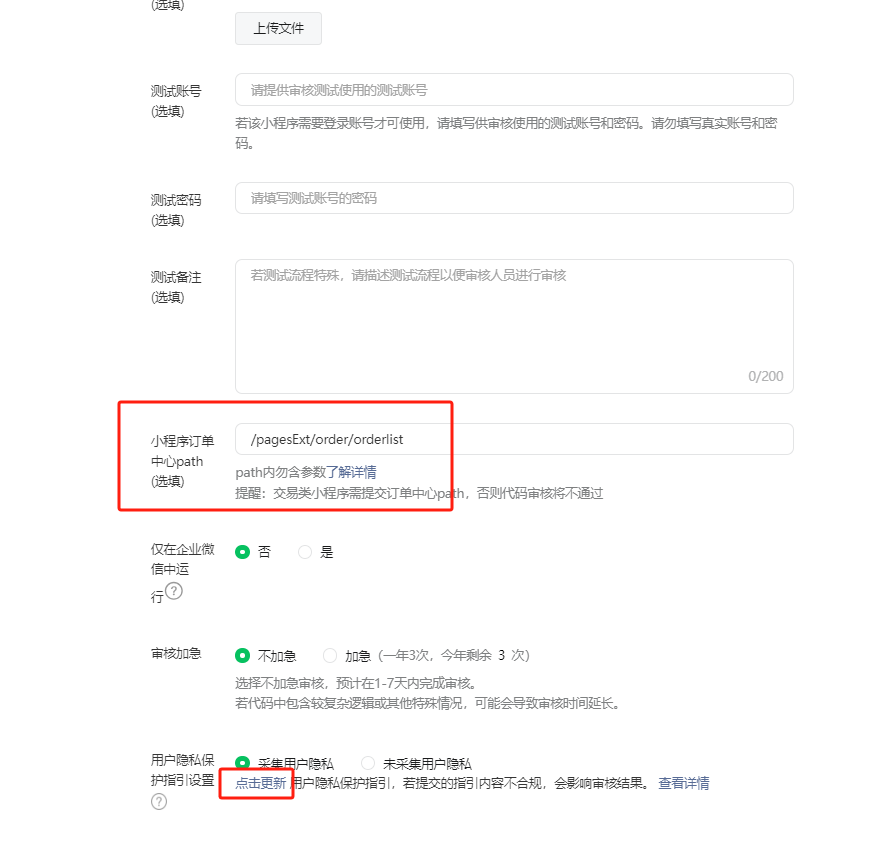
代码审核通过后,微信上会有提醒消息,你需要在小程序后台手动点击发布,小程序就能正常发布了。
>[danger]注:
小程序提交审核之前需要先搭建一下小程序,保证小程序里有商品让审核员审核,商品要符合小程序的服务类目
配置开放平台详情请看左侧导航 **配置-开放平台设置**
>
关键字:wx.chooseAddress接口,wx.chooseLocation接口,wx.getLocation接口
## **小程序接口申请**
#### **使用本系统只需要开通1,2,5**
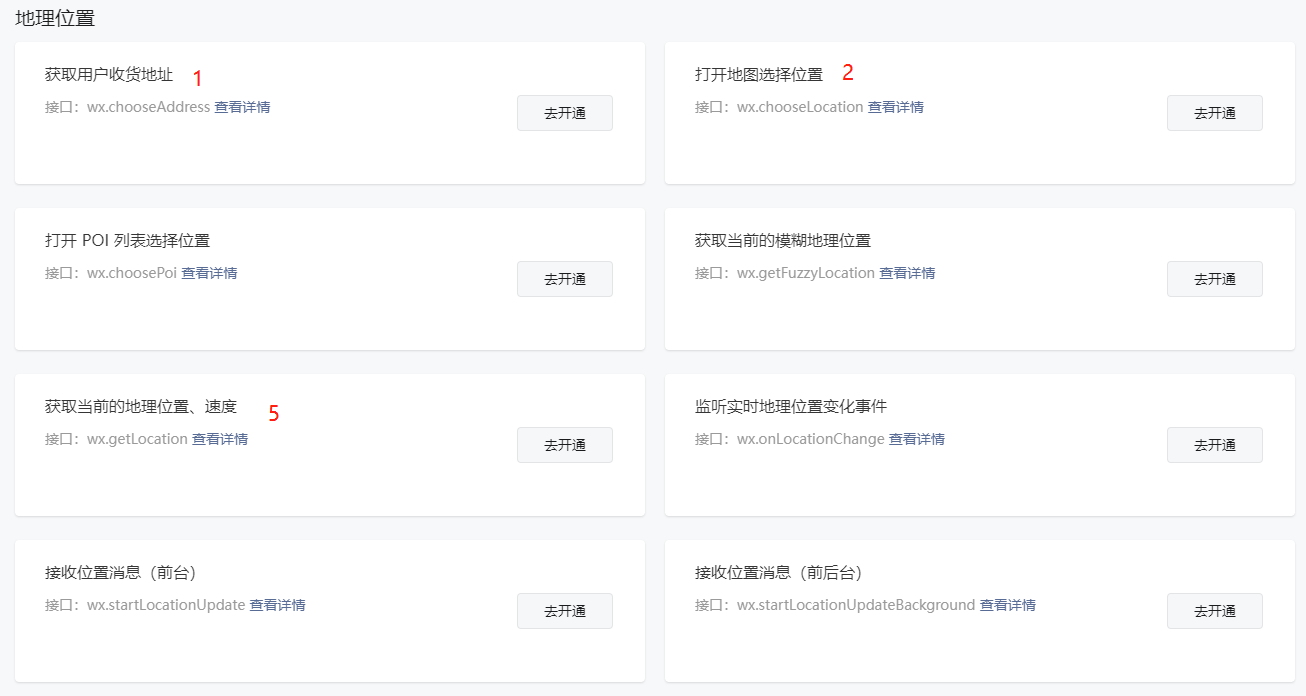
*****
wx.chooseAddress接口
#### **获取用户收货地址接口提交理由:**
快速定位用户当前位置,获取省市区等地址信息,方便用户提交地址等信息
*****
wx.chooseLocation接口
#### **打开地图选择位置接口提交理由:**
查看商家门店在地图的位置,查看商家与用户的距离,快速定位用户当前位置,获取省市区等地址信息,方便用户提交收货地址等信息。
*****
wx.getLocation接口
#### **获取当前的地理位置、速度接口提交理由:**
实时定位用户当前位置,实时获取用户地址等信息,判断位置变化是否异常
*****
参考:https://developers.weixin.qq.com/community/develop/doc/000646718d40a08a65ed1e2175bc09
注:以上接口审核理由仅供参考,如不通过,调整话术重新申请,直至通过为止,辅助图片视频选填,可以截图小程序相关页面一起提审,提高审核通过的概率。
如有更好的申请理由可联系客服完善
- 序言
- 配置
- 平台配置
- 开放平台设置
- 服务商配置
- 腾讯地图key/高德地图key
- 系统设置
- 系统配置
- 门店管理
- 管理员列表
- 配送方式
- 快递设置
- 送货单设置
- 小票打印机
- 短信设置
- 操作日志
- 平台设置
- 微信公众号
- 公众号绑定
- 菜单管理
- 支付设置
- 模板消息设置
- 类目模板消息
- 已添加模板
- 被关注回复
- 关键字回复
- 粉丝列表
- 模板消息群发
- 微信小程序
- 小程序绑定和发布
- 小程序支付
- 订阅消息设置
- 服务类目
- 外部链接
- 半屏小程序
- 小程序接口申请
- 微信小程序备案
- 微信会员卡
- 领取记录
- 会员卡创建
- 支付宝小程序
- 百度小程序
- 抖音小程序
- QQ小程序
- 手机h5
- 手机app
- 数据同步
- 界面设计
- 页面设计
- 底部导航
- 内页导航
- 商品详情
- 登录页面
- 移动端后台
- 分享设置
- 链接地址
- 商城系统
- 商品管理
- 订单管理
- 退款申请
- 评价管理
- 商品分类
- 商品分组
- 商品参数
- 商品服务
- 商品海报
- 录入订单
- 商品采集
- 销售统计
- 系统设置
- 商户
- 商户列表
- 商户分类
- 商户商品
- 商户销量
- 商户订单
- 商户评价
- 拼团商品
- 砍价商品
- 秒杀商品
- 团购商品
- 服务商品
- 周期购商品
- 幸运拼团商品
- 文章列表
- 短视频列表
- 自定义表单
- 余额明细
- 提现记录
- 通知公告
- 默认导航
- 系统设置
- 会员管理
- 用户列表
- 等级及分销
- 升级申请记录
- 降级记录
- 用户关系图
- 分享海报
- 财务管理
- 余额明细
- 充值记录
- 余额提现
- 佣金记录
- 佣金明细
- 佣金提现
- 积分明细
- 买单收款
- 买单扣费
- 买单记录
- 聚合收款码
- 分红记录
- 发票管理
- 消费明细
- 核销记录
- 营销活动
- 卡券
- 充值赠送
- 购物满减
- 商品促销
- 多人拼团
- 拼团管理
- 砍价活动
- 砍价管理
- 整点秒杀
- 秒杀管理
- 积分兑换
- 兑换商品管理
- 兑换记录
- 兑换商品分类
- 兑换系统设置
- 抽奖活动
- 活动列表
- 抽奖记录
- 团购活动
- 幸运拼团
- 短视频
- 购物返现
- 世界杯竞猜
- 扩展
- 文章管理
- 用户论坛
- 积分签到
- 预约服务
- 知识付费
- 视频管理
- 自定义表单
- 礼品卡兑换
- 物流助手
- 视频直播
- 同城配送
- 配送员列表
- 配送单列表
- 评价列表
- 提成明细
- 提现记录
- 系统设置
- 码科跑腿对接
- 视频号
- 抖音接入
- 投票活动
- 收银台
- 周期购
- 名片
- 餐饮
- 首页
- 菜品
- 菜品列表
- 菜品分类
- 菜品采集
- 外卖
- 外卖订单
- 配送方式
- 外卖设置
- 点餐
- 点餐订单
- 点餐设置
- 预定
- 预定订单
- 预定设置
- 排队
- 排队队列
- 队列设置
- 排队设置
- 寄存
- 寄存管理
- 添加寄存
- 餐桌
- 餐桌列表
- 餐桌分类
- 营销
- 优惠券
- 促销
- 餐厅区域打印
- 设置
- 买单付款
- 常见问题解答
- 如何快速注册小程序?
- 微信小程序客服
- 小程序跳转外部链接及h5跳转小程序
- 小程序打开一直显示加载
- 小程序订阅消息设置
- 微信小程序隐私保护设置
- 微信小程序发货信息同步
- 如何给配送员派单?
- 系统配送员如何登陆抢单?同城配送,预约服务
- 访问公众号及小程序时提示 请求失败:{"errMsg":"request:fail url not in domain list"}
- 如何添加管理员
- 公众号模板消息设置
- 管理员、预约服务的服务人员或同城配送的配送员收不到模板消息
- 为什么关注了公众号,后台显示未关注
- 为什么客服收不到消息(发不了消息)
- 客服消息如何查看?
- 如何使用核销功能
- redirect uri域名与后台配置不一 致,错误码:10003
- 系统消息通知的5种方式
- 分销等级设置流程,以及各个分销,分红方式使用
- 商品中开启会员价的按差价拿佣金如何使用?
- 为什么分销分红未生效?
- 设置了佣金没显示
- 团队级差分红案例
- 邀请注册为什么没绑定关系
- 如何查看物流信息?
- 到店自提,如何设置联系方式为必填?
- 支付时提示:当前页面的URL未注册
- 微信支付时报错
- 登录提示报错
- 微信接口报错查询
- 后台微信提现打款报错
- 阿里云免费SSL证书申请
- 腾讯云免费SSL证书申请
- 宝塔如何配置证书
- 如何上架商品到视频号
- 附件设置
- 图片为什么不显示
- 请求上传接口出现异常
- 激励广告如何设置
- 后台提示当前调用IP不在可信名单中
- 申请接口报错the appid is not allowed to apply the api
- 微信分账配置及几种角色和方式
- 多商户如何分账
- 设置前端独立域名
- 其他问题
- 多商户如何设置客服
- 规格太多无法保存
- 点大商城送积分方式
- 支付宝小程序授权登录报错
- 导航背景色设置
- 配置域名的CNAME解析
- 远程存储
- 阿里云OSS配置说明
- 七牛云存储配置说明
- 腾讯云COS配置说明
- 各平台政策变化和解决方案汇总
